Kuinka asettaa Windows 11- ja Windows 10 -prosessin prioriteetti
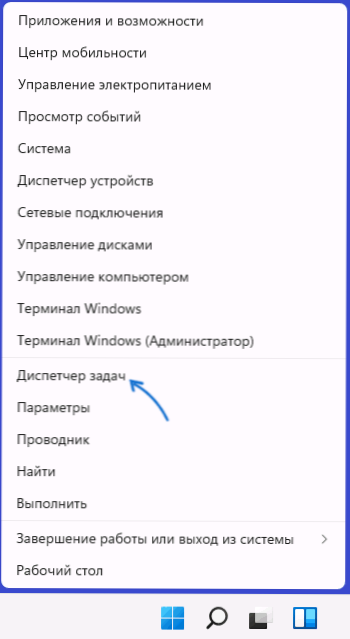
- 1480
- 418
- Devin Crona
Windows 11- ja Windows 10 -tehtävien lähettäjällä on mahdollisuus asettaa suoritettujen prosessien prioriteetti manuaalisesti: Tätä mahdollisuutta voidaan käyttää "valinnaisten" prosessien aiheuttaman kuorman vähentämiseksi ja suorituskyvyn mahdollisen lisääntymisen, jolle se on tärkeä.
Nämä ohjeet ovat yksityiskohtaisesti siitä, kuinka asetetaan prosessien prioriteetti tehtävien dispetterissä, mitkä prioriteettiparametrit ovat käytettävissä ja mitä kukin niistä tarkoittaa.
- Prosessin prioriteetin muutos
- Mitä tapahtuu ja onko kannattaa asettaa prioriteetti
- Video
Prosessin prioriteetin muutos
Tietyn prosessin prioriteetin asettamiseksi Windows 11: ssä tai Windows 10: ssä riittää seuraavien vaiheiden suorittamiseen:
- Avaa tehtäväpäällikkö. Tämä voidaan tehdä "Käynnistä" -painikkeen oikealla napsauttamalla kontekstivalikosta. Voit myös painaa näppäimiä Ctrl+Shift+ESC Tai paina avaimet Win+R Kirjoita näppäimistölle Taskmgr Ja paina ENTER.
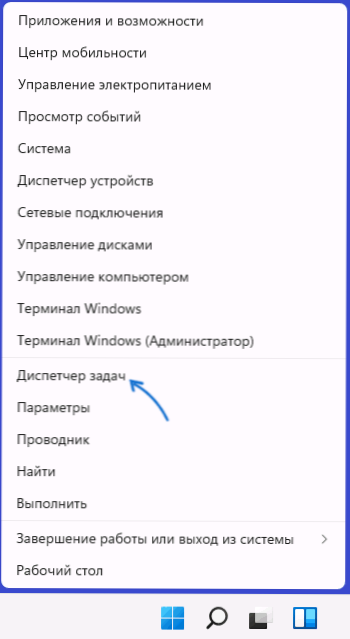
- Siirry tehtävän dispetteriin "yksityiskohdat" -välilehteen. Jos sitä ei näytetä, napsauta ensin "Lue lisää" -painiketta ongelman lähettäjäikkunan alareunassa.
- Paina prosessin mukaista hiiren oikeaa painiketta, jonka prioriteettia tulisi muuttaa.
- Valitse kontekstivalikosta kohde "aseta prioriteetti" ja aseta yksi merkityksistä: reaaliaika, korkea, keskimääräistä korkeampi, tavallinen, keskimäärin alhaisempi, alhainen.
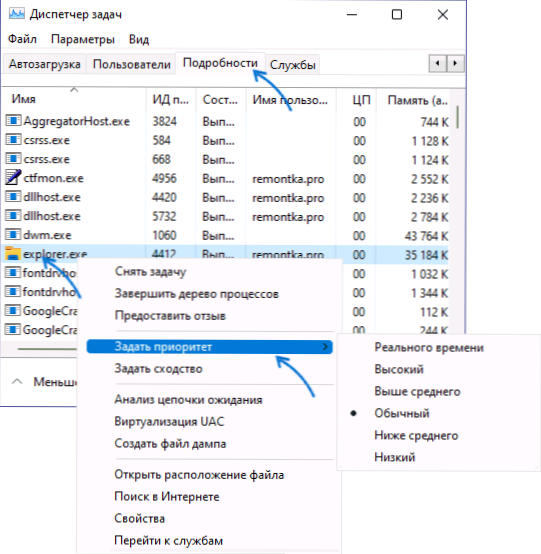
- Vahvista prioriteetin muutos. Muista, että tapauksissa, joissa asetat tärkeiden järjestelmien prioriteetin, jota käytetään jatkuvasti järjestelmäprosessien toimintaan, varoitus siitä, että "joidenkin prosessien prioriteetin muutos voi rikkoa järjestelmän vakautta" voi olla totta.
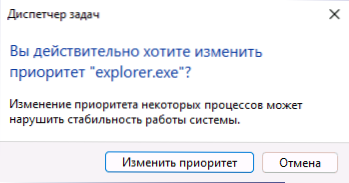
Mitä tulee ensisijaisiin vaihtoehtoihin valinnassa:
- Reaaliaika - Korkein käytettävissä oleva prosessiprioriteetti. Prosessin tehtävät, joihin tämä prioriteetti asetetaan, suoritetaan ensisijaisesti. Harkitse: Jos asetat tämän tason peliisi tai ohjelmallesi, tämä voi johtaa järjestelmän toimintahäiriöihin (koska muut prosessit ovat kertyneiden, mutta ei suoritettavien tehtävien vuoksi).
- Korkea - Seuraava taso on oletuksena tärkeille järjestelmäprosesseille, joista järjestelmän stabiilisuus riippuu. Voidaan asentaa käyttäjäohjelmiin, mutta joskus se voi johtaa vikoihin.
- Keskiverron yläpuolella - Sitä voidaan käyttää suhteellisen rauhallisesti pelin tai ohjelman suorituskyvyn lisäämiseksi vahingoittamatta järjestelmäprosessien työtä.
- Tavallinen - Prioriteetti, jolla suurin osa oletussovelluksista toimii.
- Keskimäärin - voidaan käyttää prosesseissa, joita ei voida suorittaa, mutta jonka suoritusaika ei ole roolia.
- Lyhyt - Alhaisimmat mahdolliset prioriteetit. Resurssit tehtäviin tällä tasolla on osoitettu vasta muiden aktiivisten tehtävien suorittamisen jälkeen.
Kun muutat taustajärjestelmäprosessien prioriteettia, suosittelen voimakkaasti, että olet muuttanut parametrit palauttamaan oletusarvoihin, jos järjestelmän toiminnassa havaitaan ongelmia,.
Mitä tapahtuu, kun prosessien prioriteetti muuttuu ja onko se syytä muuttaa sitä
Prosessien prioriteetin muuttaminen tehtävien dispetterissä muuttaa tämän prosessin tehtävien jonoa kaikkien tehtävien yleisellä jonossa. Tehtävät, joilla on korkeampi prioriteetti.
Prosessiprioriteettien muutosten merkityksellisyys:
- Инога с помощ тих изенений можно добитьяоышения произодителности нроизодителн [.
- Järjestelmäprosessien prioriteettien muuttaminen alhaisemmaksi on helppo saada tulos järjestelmän vikojen muodossa. Älä aseta prioriteettia prosesseille massajärjestyksessä.
- Ripusta ja toimintahäiriöt voidaan saada myös asettamalla "reaaliajan" prioriteetti "raskaisiin" peleihin ja ohjelmiin tai asettamalla tärkeitä prioriteetteja useille samanaikaisesti suoritetuille käyttäjäohjelmille.
Ja vielä yksi kohta: Jos tehtäväsi on parantaa pelien suorituskykyä, rakennetun pelipelitilan sisällyttäminen Windows 11: een ja Windows 10: e kuin suoritetun prosessin prioriteettien asettaminen.
Video
- « Microsoft julkaisi ISO -kuvan Windows 11 Insider Preview n alustavasta versiosta
- Kun tietokone tai kannettava tietokone kytketään päälle, bios aukeaa - ratkaisu ongelmaan »

